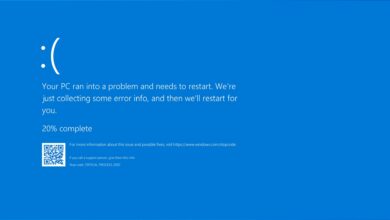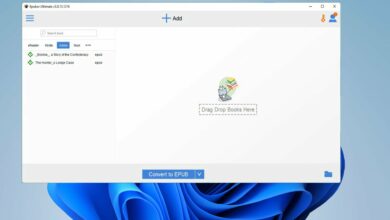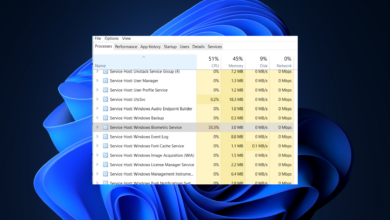Cómo reparar el error de configuración del repositorio no válido de Steam
- Se produce un error de configuración del repositorio de Steam no válido al intentar instalar o actualizar un juego.
- Lo primero que debe hacer es actualizar Steam y ordenar el contenido de su carpeta.
- El problema de Steam Invalid Depot Config también se puede resolver con algunos comandos inteligentes presentados en nuestra guía.
- También debe considerar reinstalar Steam con un método especial que se muestra a continuación.
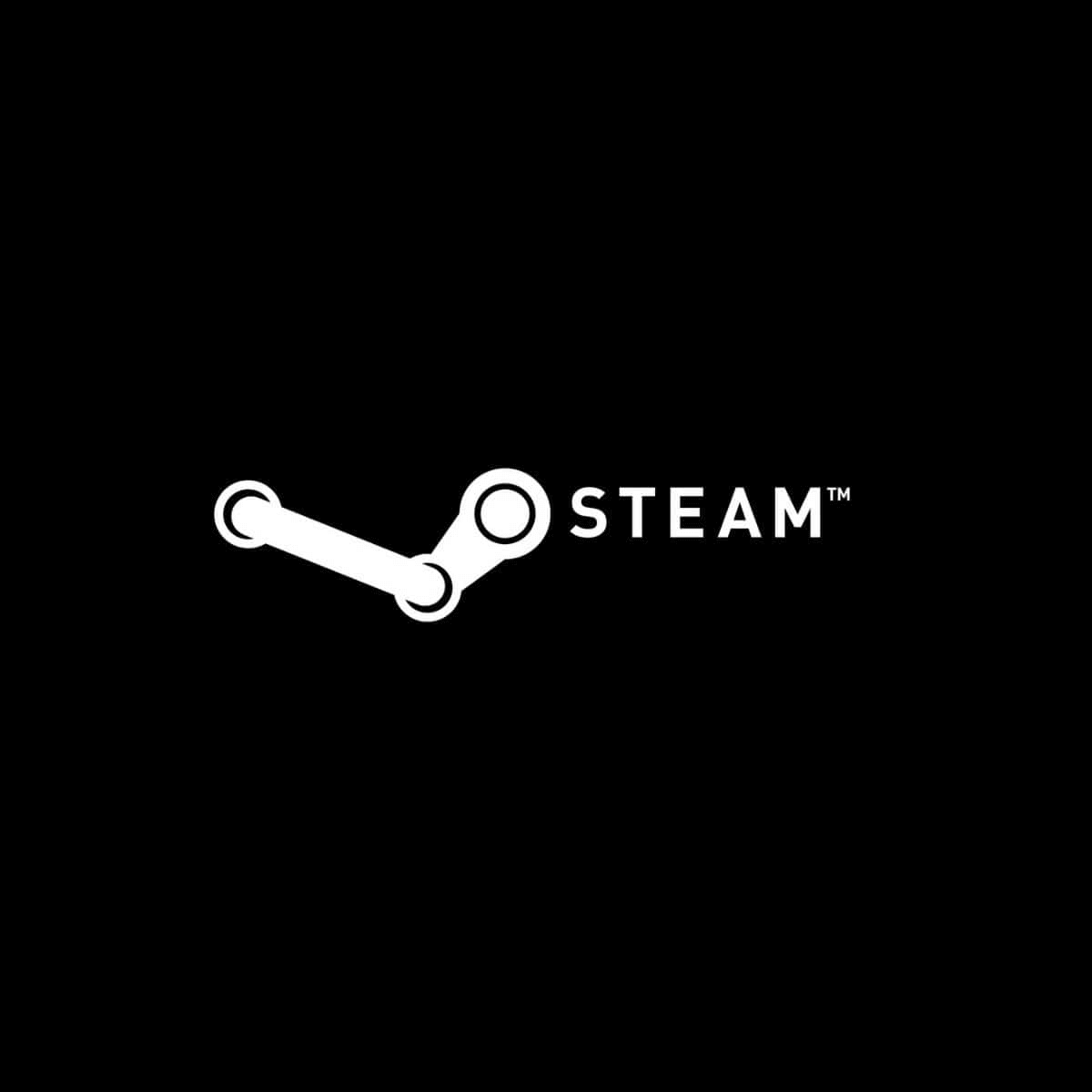
Algunos usuarios han publicado sobre un Configuración de repositorio no válida error en el foro de Steam. Este error ocurre cuando los usuarios intentan instalar o actualizar un juego a través de Steam.
Como resultado, los usuarios no pueden instalar ni actualizar los juegos de Steam cuando ocurre este problema. Estos son algunos de los remedios para Configuración de repositorio no válida error.
¿Cómo puedo solucionar el error de vapor de configuración de depósito no válido?
1. Actualizar Steam
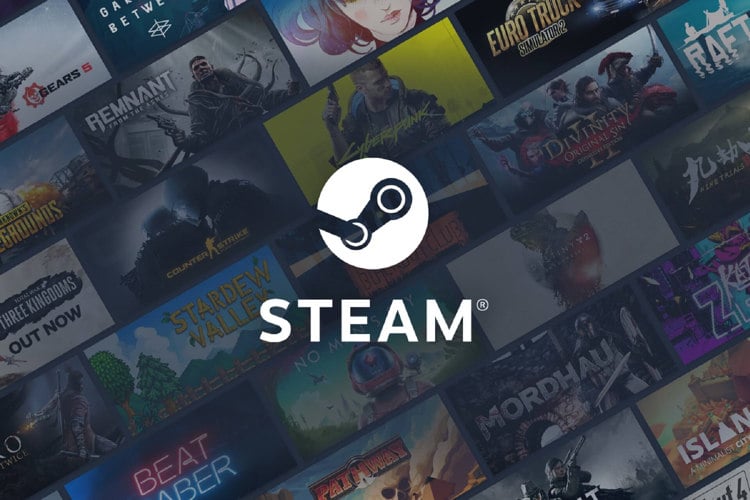
Primero, busque actualizaciones de Steam. Abra la ventana de Steam, luego haga clic en Archivo. Seleccionar Buscar actualizaciones del cliente de Steam para actualizar el software si es necesario.
Si la actualización se atasca, siga las soluciones simples de esta guía para solucionar el problema fácilmente.
2. Elimina casi todos los archivos de la carpeta Steam
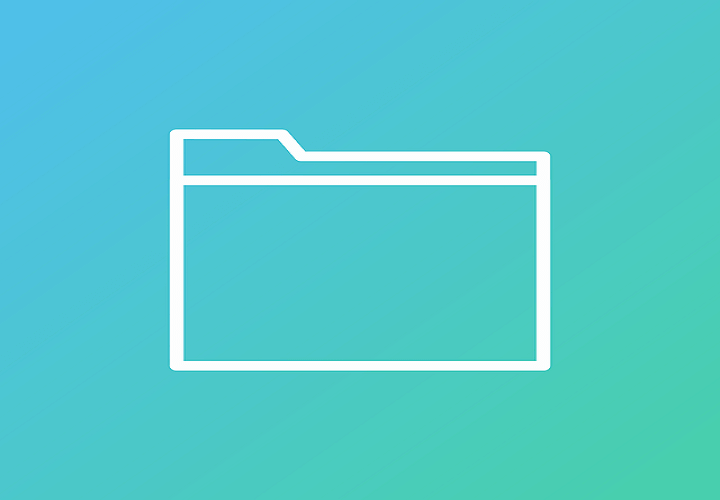
- Algunos usuarios lo han arreglado. Configuración de repositorio no válida error al eliminar la mayor parte de la carpeta Steam. Para hacer esto, abra el Explorador de archivos con Tecla de Windows + E Atajo de teclado.
- Abra la carpeta Steam en el Explorador de archivos. La ruta predeterminada para Steam generalmente será algo como esto:
C:Program FilesSteam - Seleccione para eliminar todos los archivos en la carpeta Steam excepto vapor.exe y Steamapps y fecha de usuario subcarpetas.
- seguir adelante Eliminar botón para eliminar los archivos seleccionados.
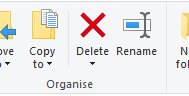
- Reinicie Windows después de eliminar la carpeta Steam.
3. Darse de baja del programa Steam Beta
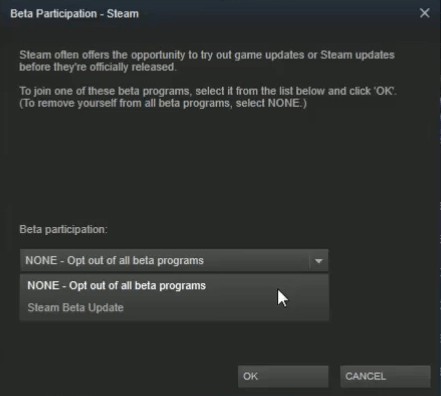
- Los usuarios de Steam beta dijeron que solucionaron el problema al salir del programa beta. Para hacer esto, abra el software del cliente Steam.
- Seguir adelante Vapor menú en la parte superior izquierda de la ventana del software.
- Seleccionar ajustes en el menú.
- Seguir adelante Cambiar el botón de participación beta en la pestaña Cuenta.
- Seleccionar Optar por no participar en todos los programas beta opción en el menú desplegable de participación beta.
4. Introduzca el comando Flushconfig en Ejecutar
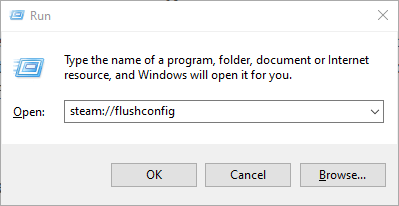
Los usuarios de Steam también han confirmado que el comando flushconfig puede solucionarlo. Configuración de repositorio no válida error.
Abra Ejecutar presionando el botón de Windows (a la izquierda de la tecla Alt) y R. Luego escriba vapor://flushconfig en Ejecutar y presione la tecla Bien botón.
5. Eliminar la configuración de MountedDepots

- Primero, asegúrese de que Steam esté completamente cerrado.
- Entonces abre SteamApps subcarpeta en la carpeta Steam en el Explorador de archivos.
- Haga clic derecho en appmanifest_[gameid].acf archivo, seleccione Abrir conluego elija un editor de texto (como el Bloc de notas) para abrirlo.
- Eliminar todos los números enumerados a continuación Sección MountedDepots.
- Seleccionar Archivo y haga clic en sabio Opciones.
- Steam luego configurará una configuración MountedDepots corregida cuando se inicie.
Eliminación de la configuración de MountedDepots de appmanifest_[gameid].acf El archivo es otra resolución con la que los usuarios de Steam corrigieron el error de configuración del repositorio no válido.
6. Vuelva a instalar el software Steam
- Como resolución final, intente reinstalar completamente Steam con la última versión. Para mantener las instalaciones de su juego, mueva la carpeta Steamapps fuera de la carpeta Steam antes de desinstalar el cliente del juego.
- Abierto Correr utilidad presionando Tecla de Windows + R.
- ingresar appwiz.cpl y haga clic en Bien botón.
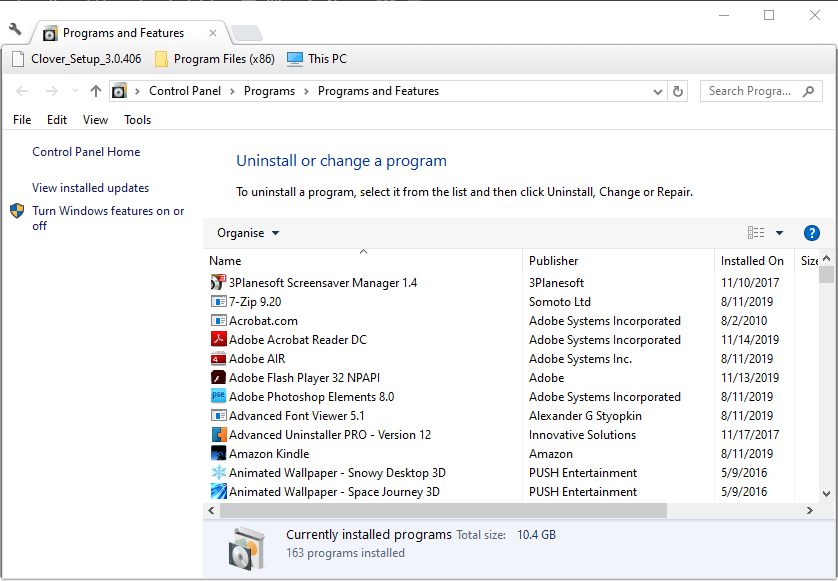
- Luego seleccione Steam y haga clic en Cambiar/Eliminar opción.
- Siga las instrucciones de desinstalación para eliminar Steam.
- Reinicie Windows antes de reinstalar Steam.
- Hacer clic Instalar vapor en página de descarga de programas para obtener la última versión.
- Abra el asistente de configuración de Steam para agregar el cliente del juego a Windows.
- Luego, los usuarios pueden volver a mover la carpeta Steamapps a la carpeta Steam.
Estas son resoluciones confirmadas que lo arreglaron Configuración de repositorio no válida error para los usuarios de Steam. Con este error solucionado, puedes instalar y actualizar juegos a través de Steam.
Si tiene otras preguntas o sugerencias, no dude en dejarlas en la sección de comentarios a continuación.